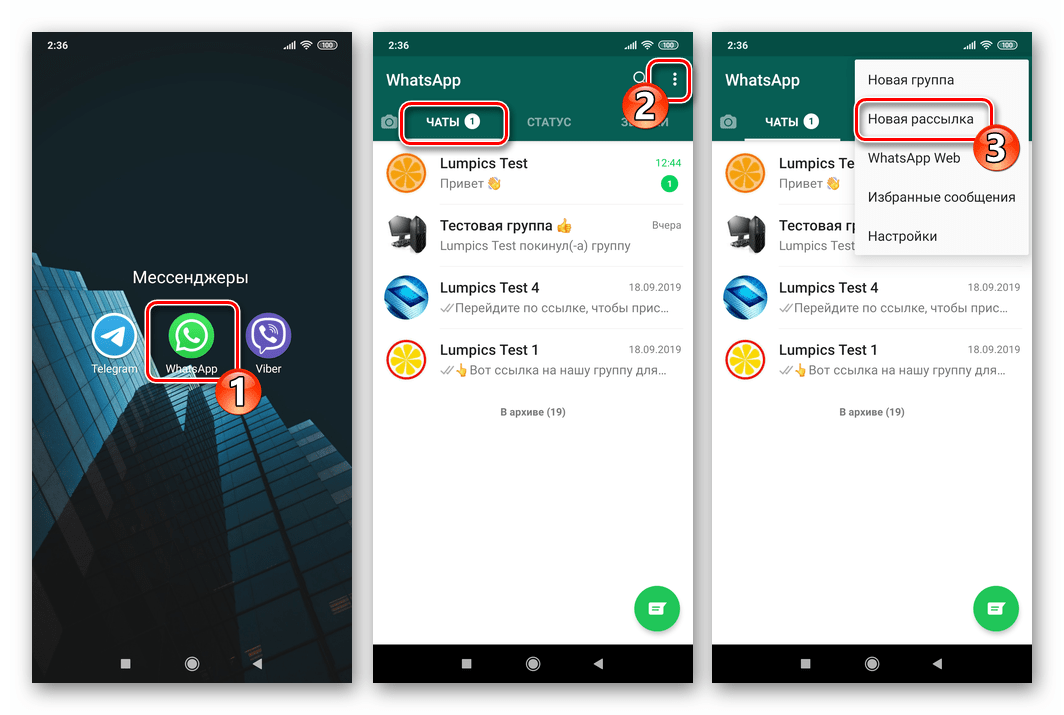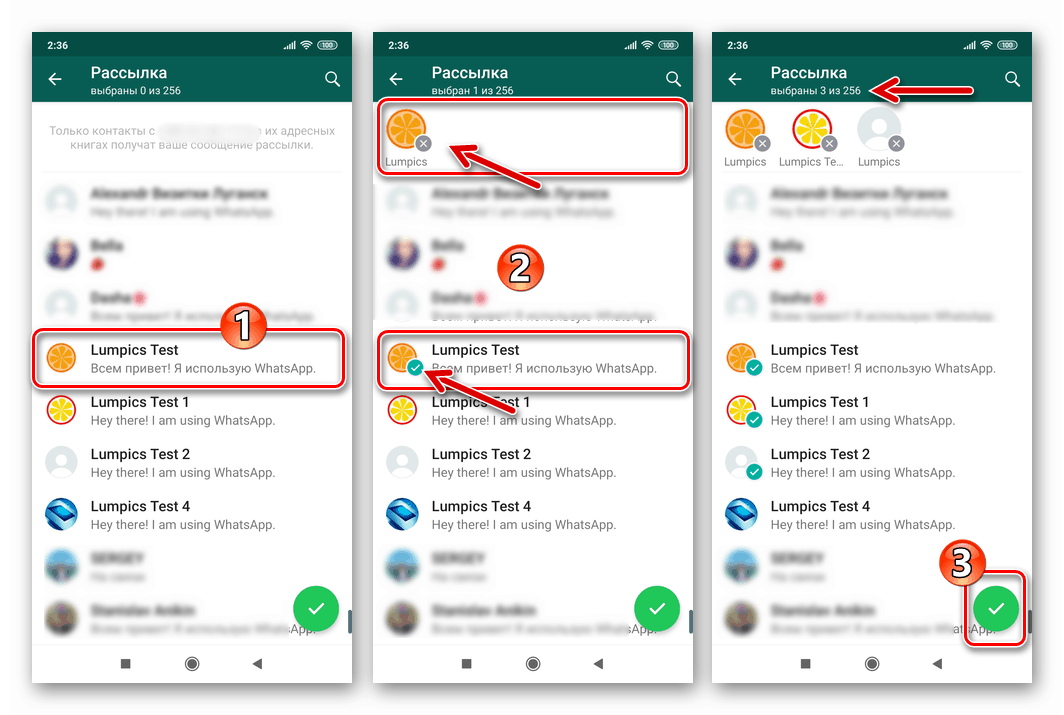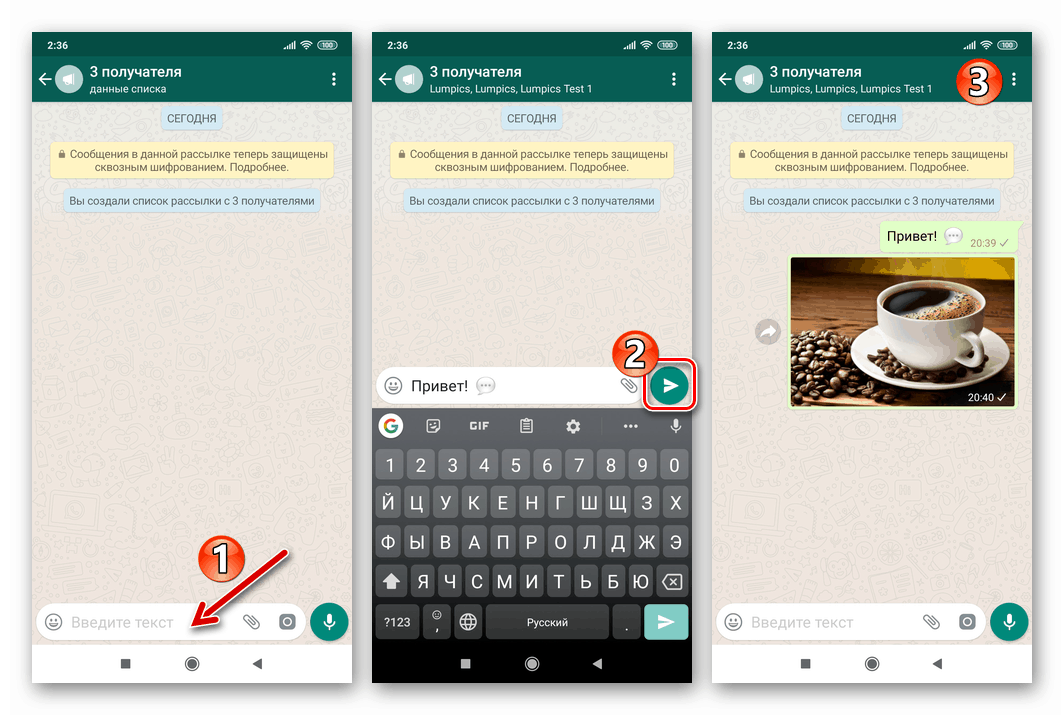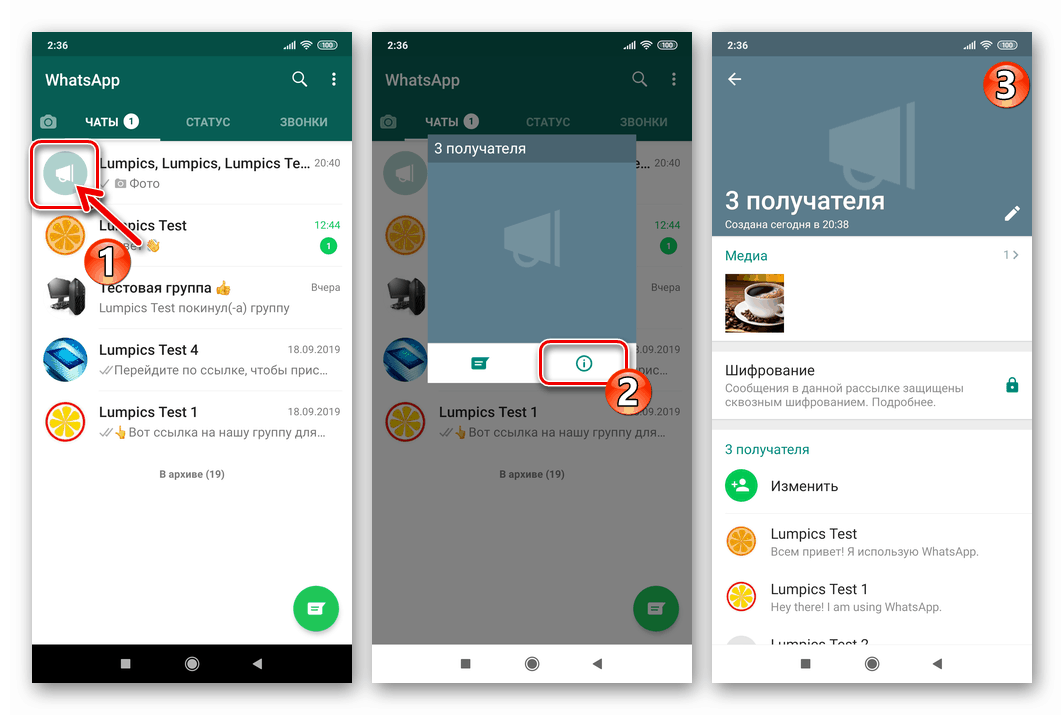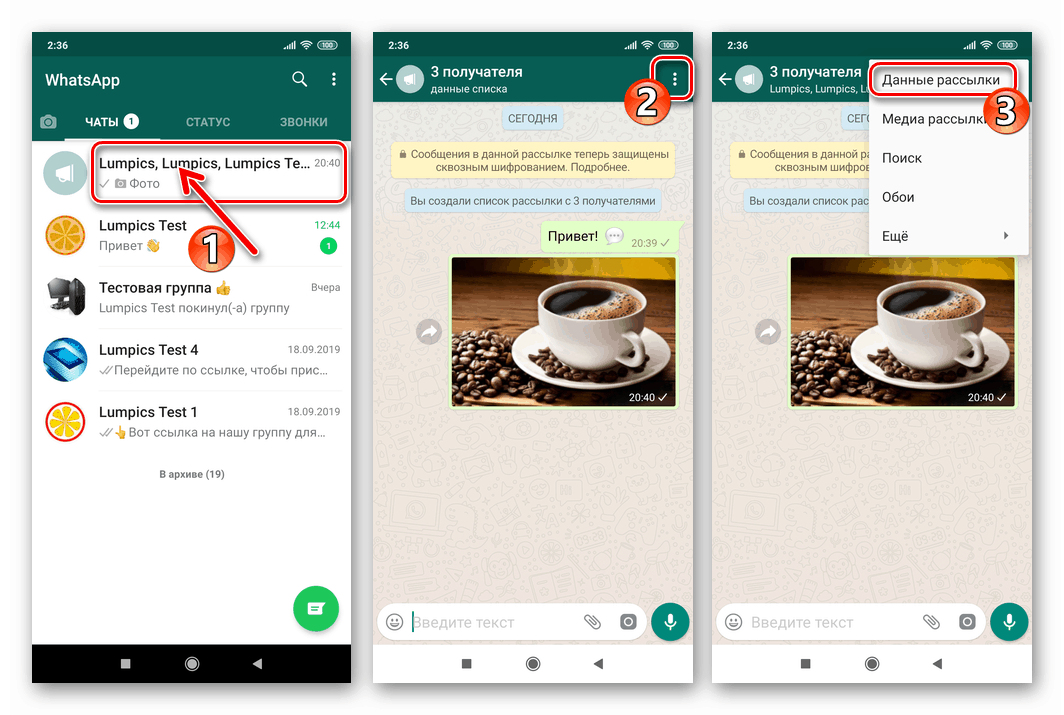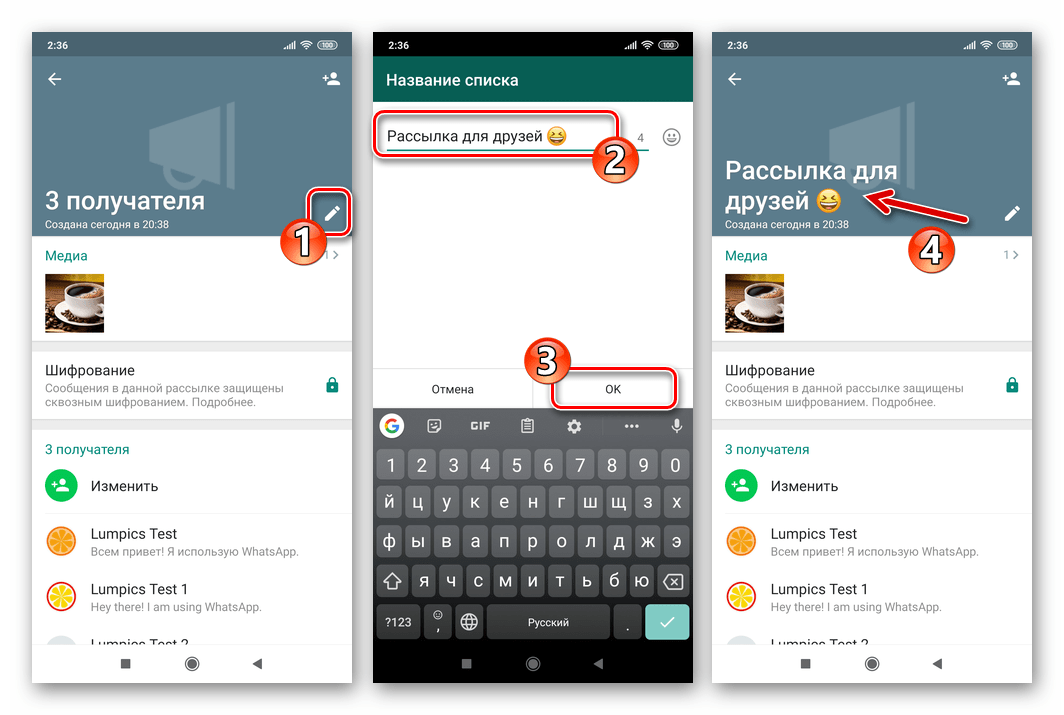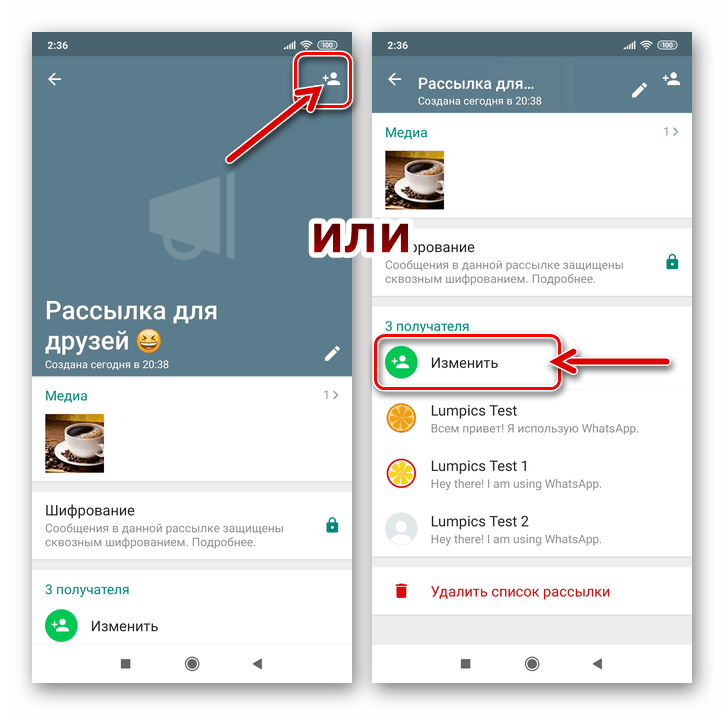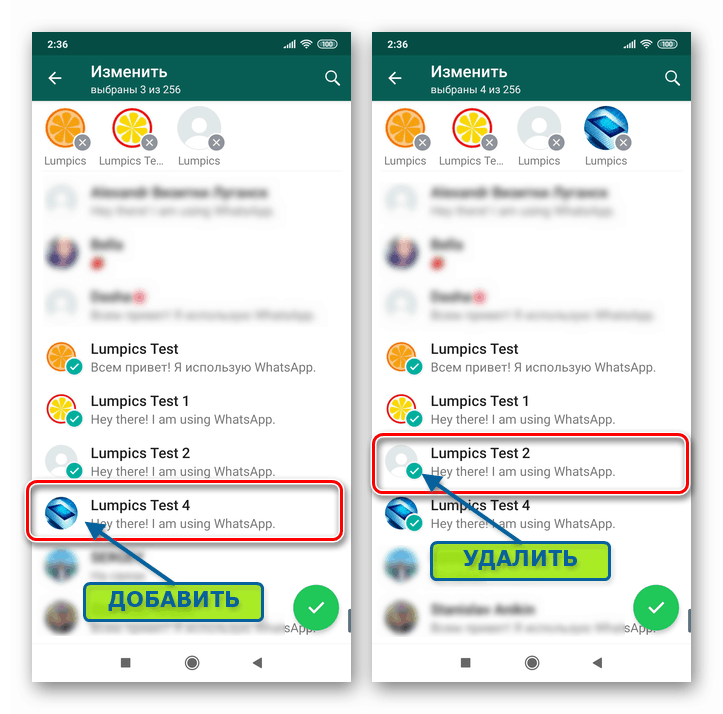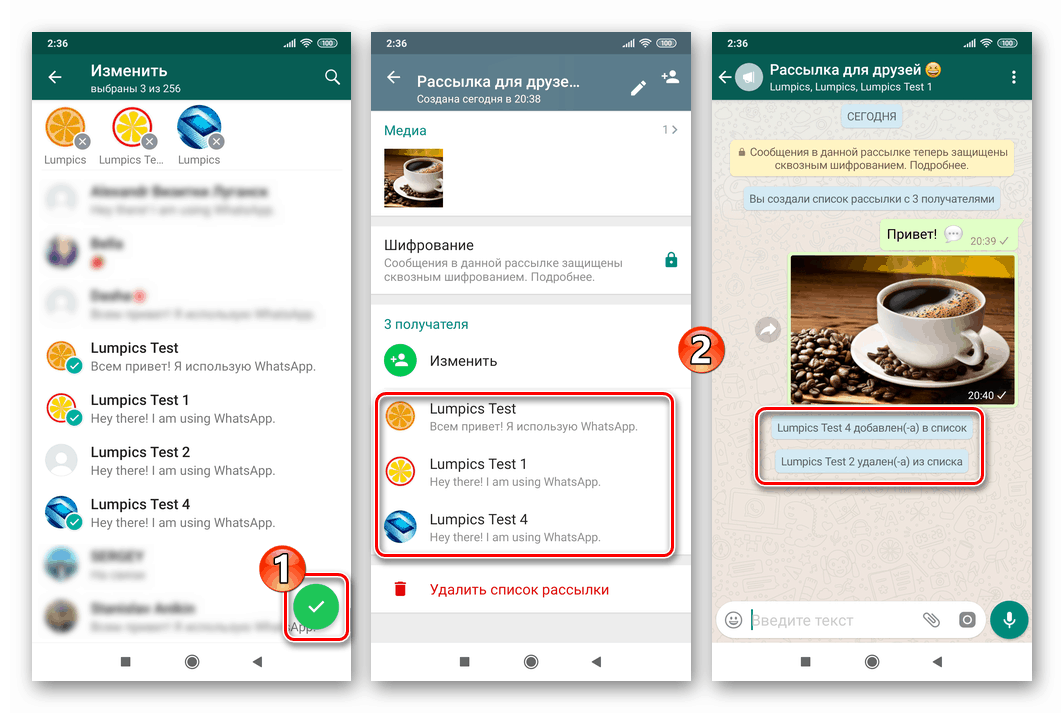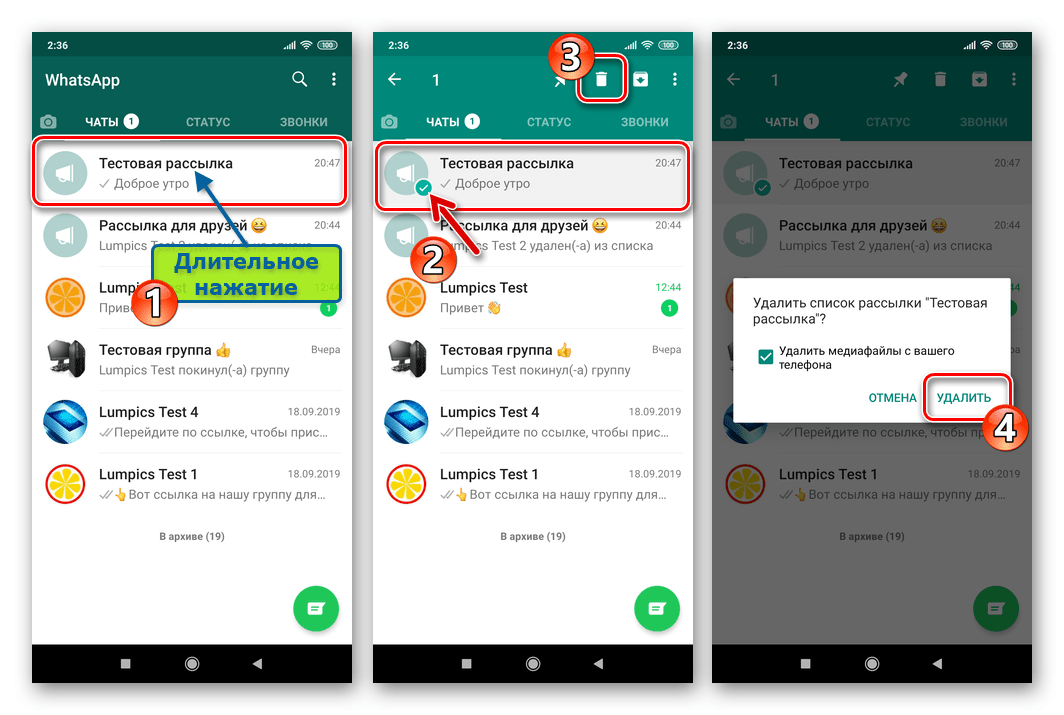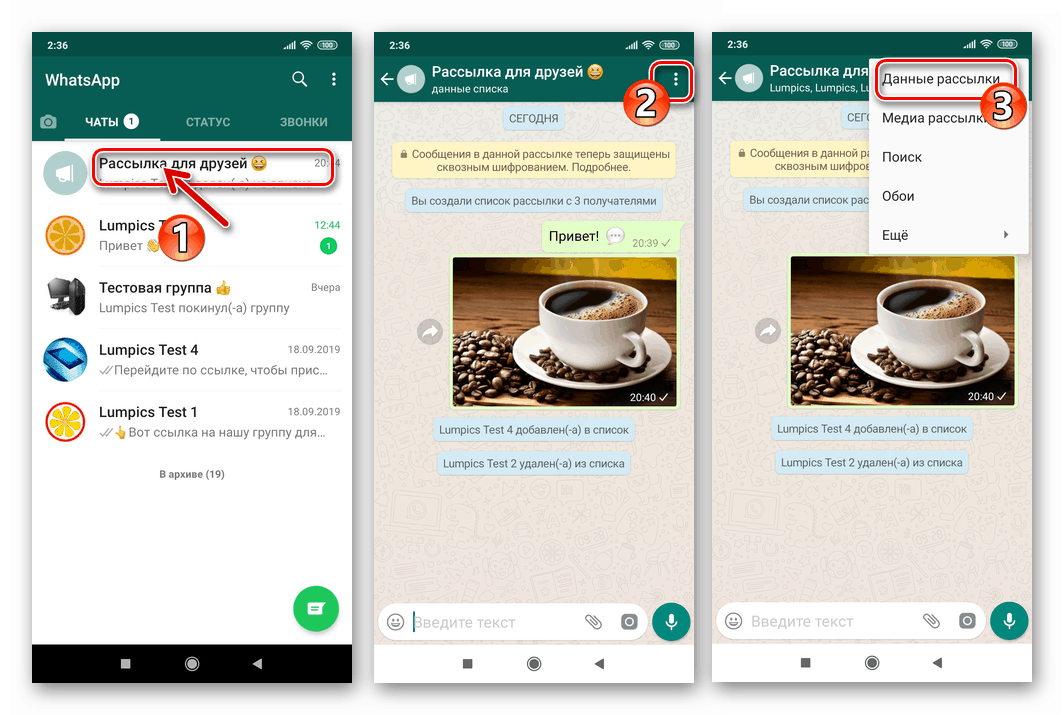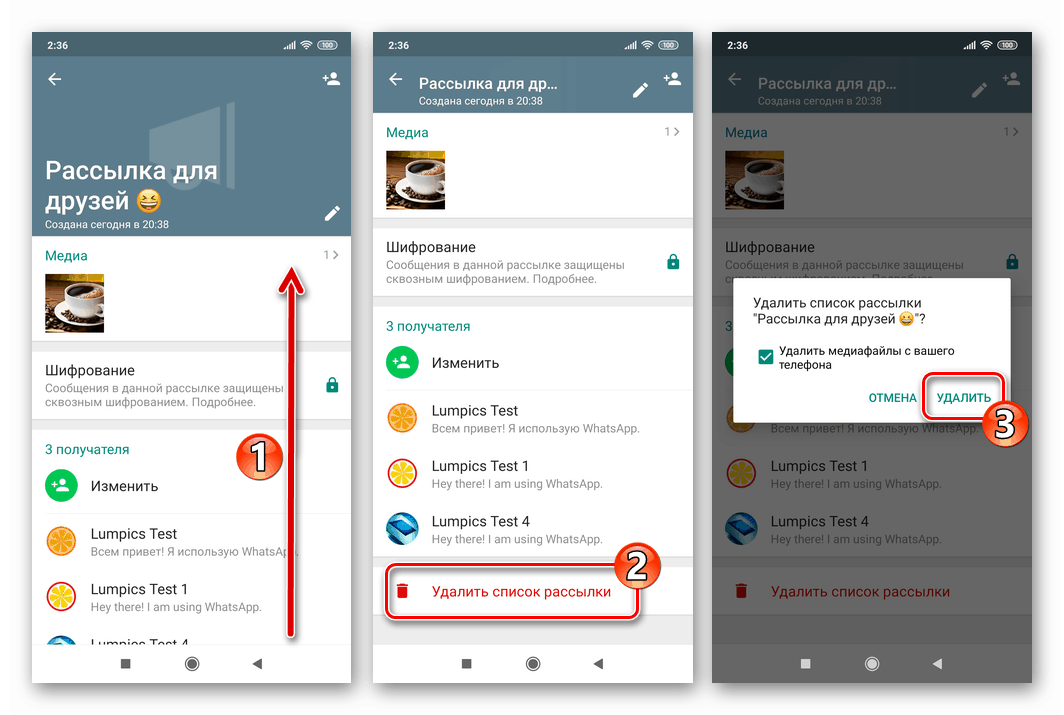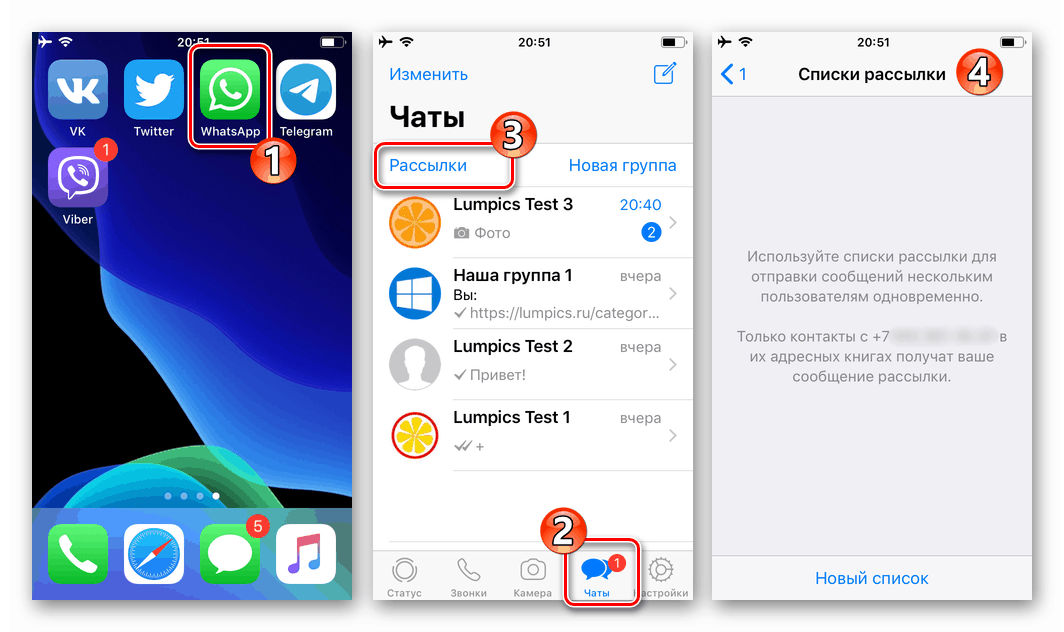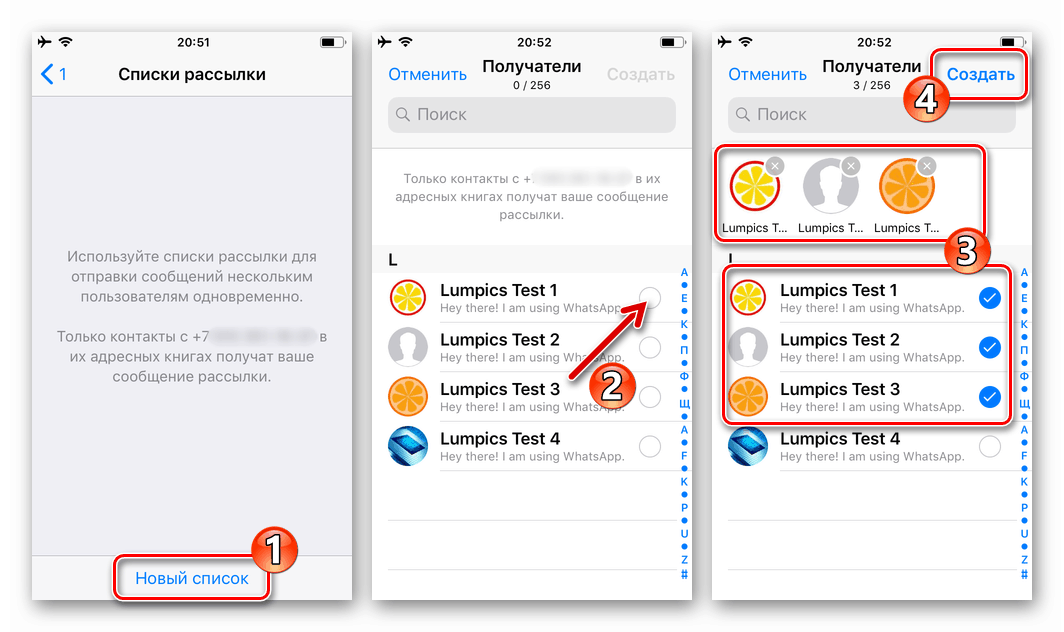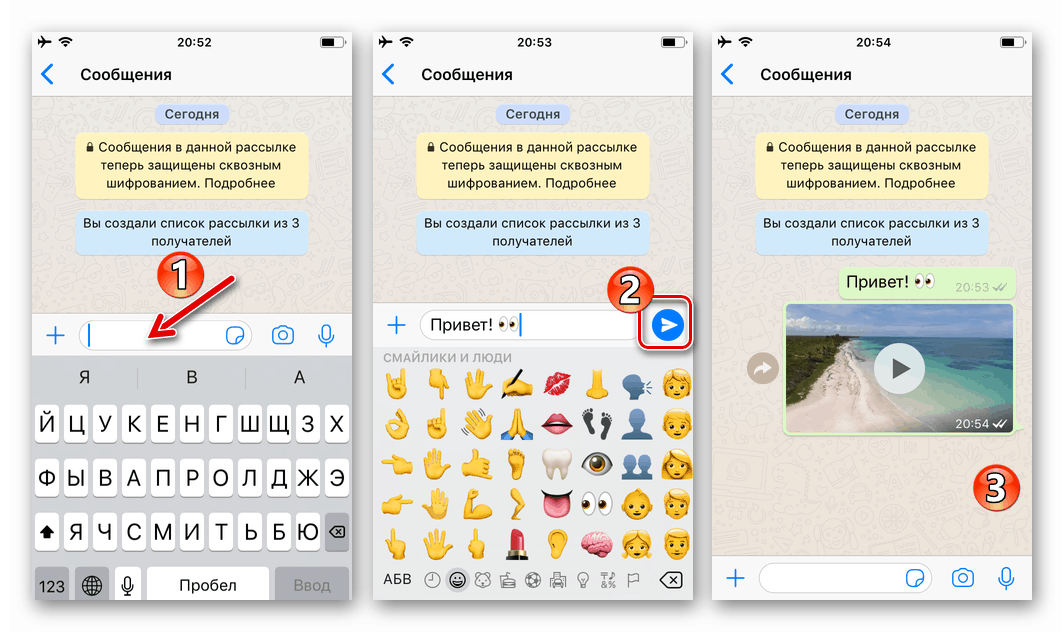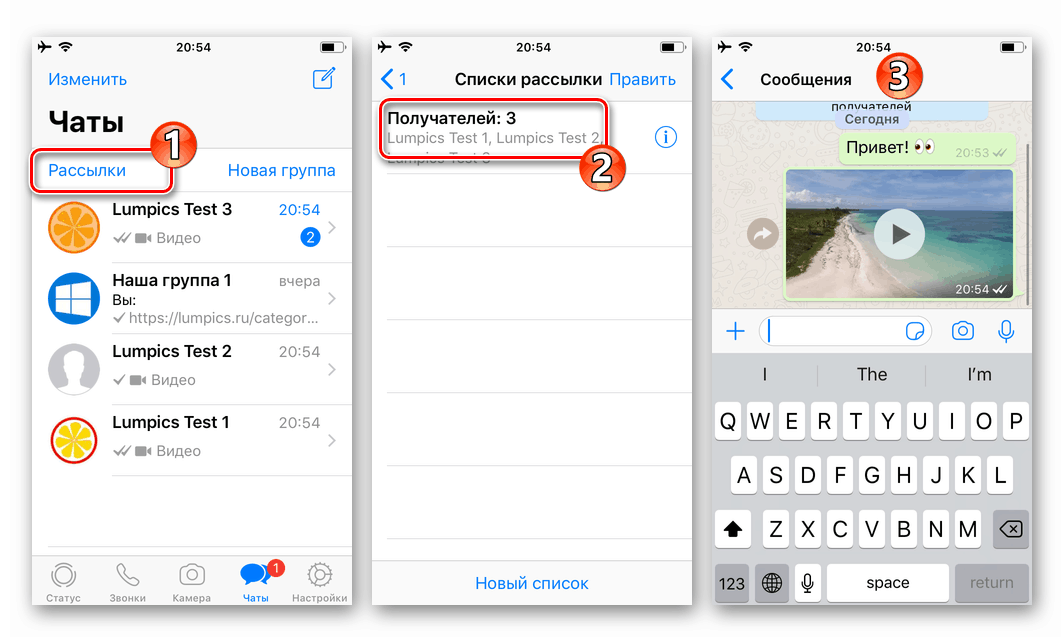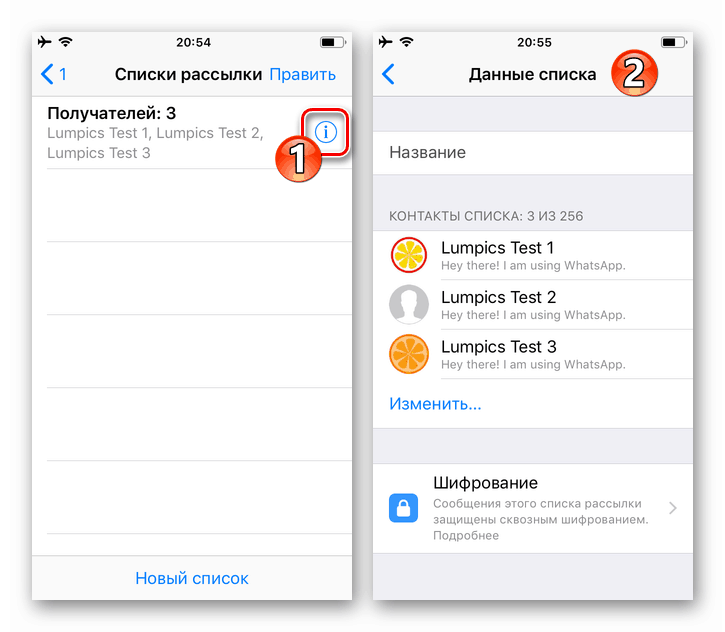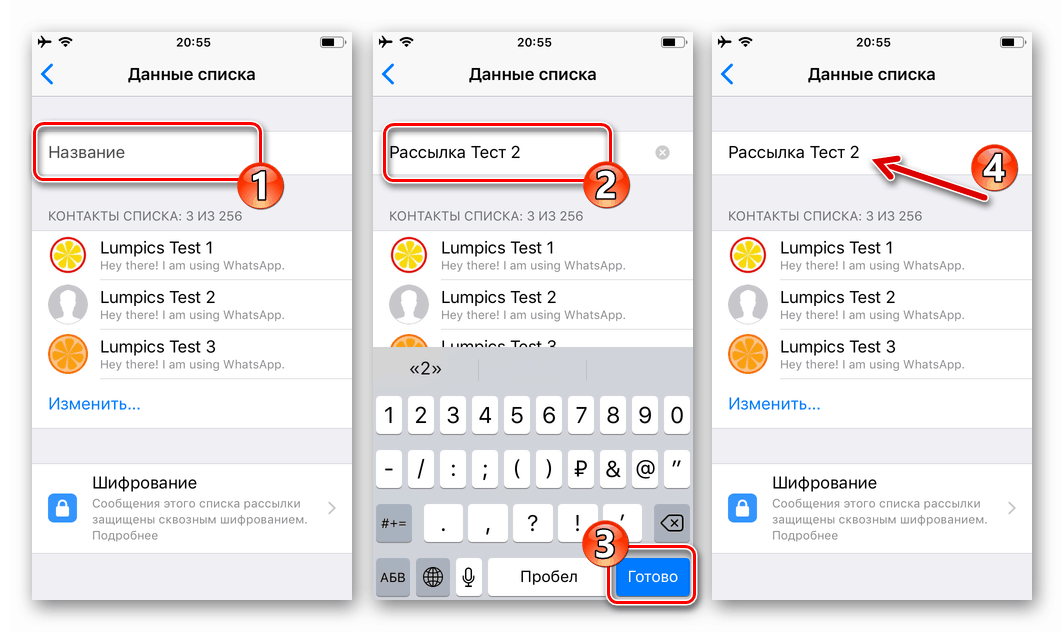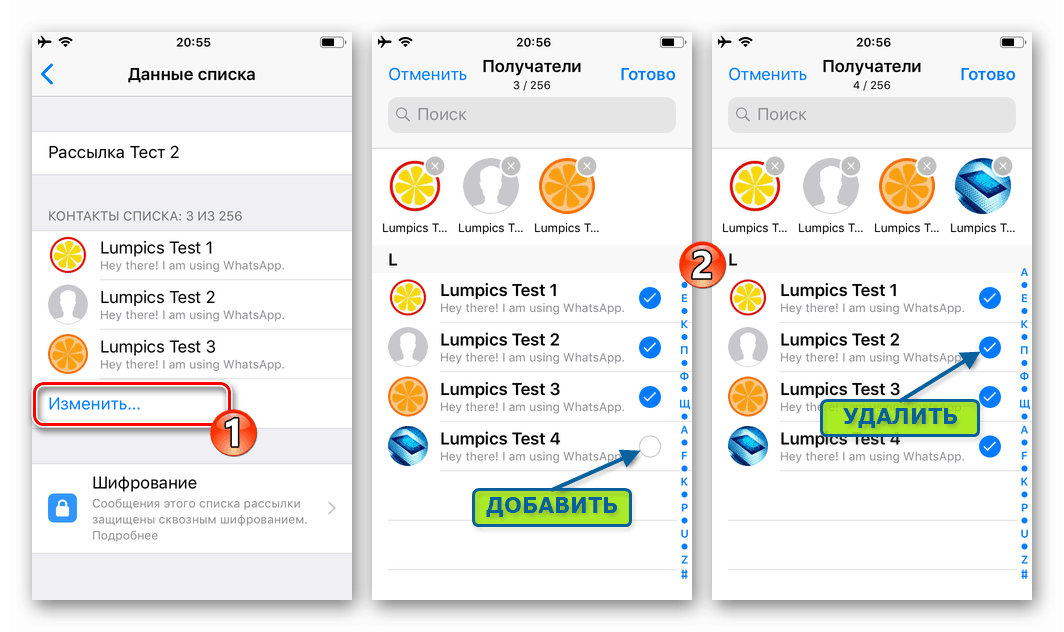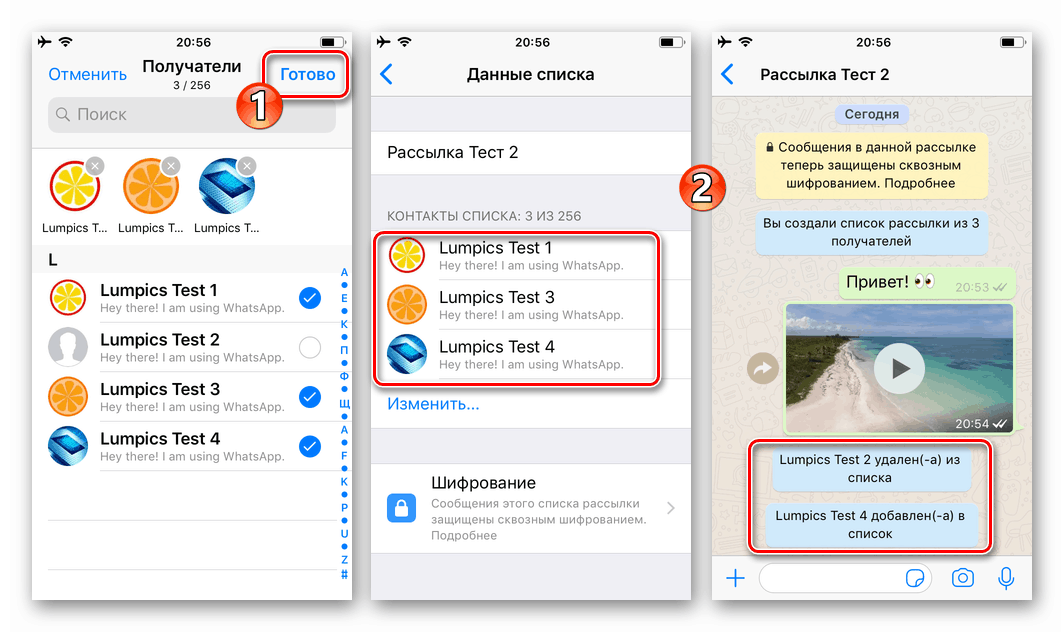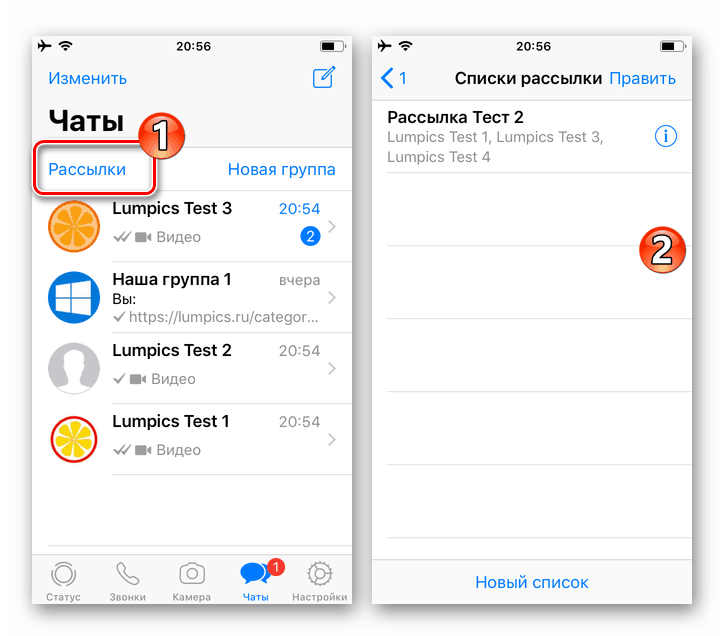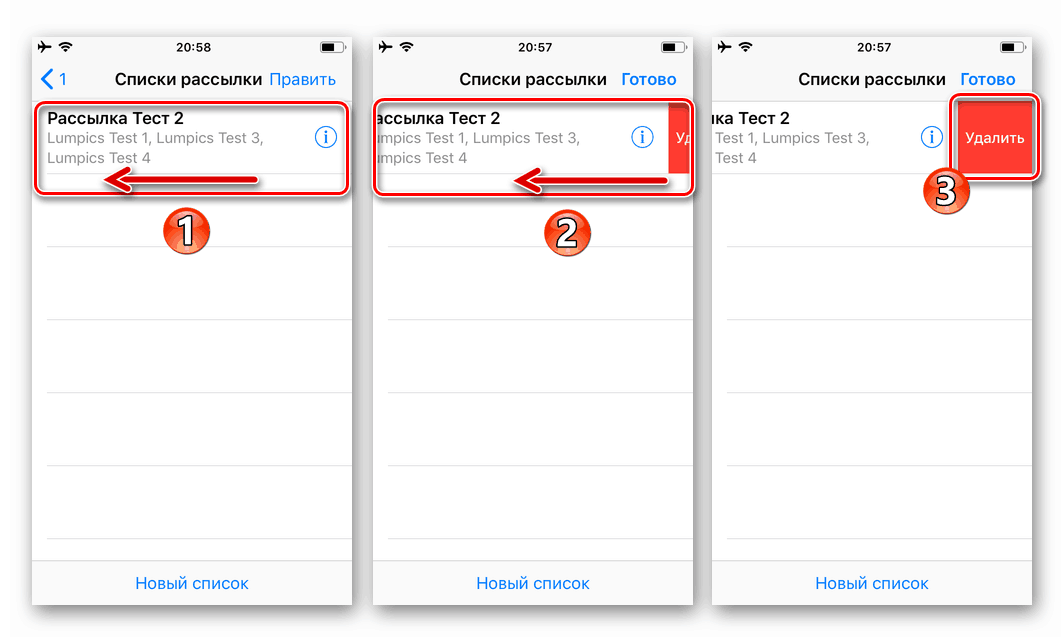Twórz, konfiguruj i usuwaj newsletter w WhatsApp

Użytkownicy WhatsApp, w obliczu konieczności wysyłania identycznych wiadomości do dużej liczby kontaktów jednocześnie, mogą bardzo szybko rozwiązać ten problem za pomocą urządzenia mobilnego, na którym zainstalowany jest komunikator. W artykule omówiono wszystkie aspekty najskuteczniejszego wykorzystania narzędzi do pracy z biuletynami, udostępnianymi w aplikacjach klienckich WatsAp na Androida i iOS.
Spis treści
Komunikator WhatsApp
Przed zorganizowaniem wysyłania tej samej wiadomości do kilku lub wielu osób należy wziąć pod uwagę niektóre funkcje funkcjonowania korespondencji w komunikatorze, a także zwrócić uwagę na ograniczenia w WhatsApp związane z tego rodzaju komunikacją:
- Możliwe jest dodanie do listy odbiorców informacji z korespondencji tylko tych właścicieli kont WatsAp wymienionych w książce adresowej twojego komunikatora.
Czytaj także: Dodawaj i usuwaj kontakty w WhatsApp na Androida, iOS i Windows
- Wiadomość wysłana do masy użytkowników WhatsApp będzie postrzegana przez odbiorców jako standard w dialogu. Innymi słowy, osoby na liście mailingowej nie będą wiedziały, że są.
- Dostarczenie wiadomości odbywa się wyłącznie dla osób zarejestrowanych w komunikatorze, które dodały inicjatora przesyłania wiadomości do swojej listy „Kontakty” .
- Jeśli ktoś zdecyduje się odpowiedzieć na wiadomość otrzymaną za pośrednictwem danego kanału komunikacyjnego, jego odpowiedź zostanie dostarczona tylko dystrybutorowi informacji w postaci standardowego elementu czatu.
- Maksymalna liczba kontaktów, które mogą znajdować się na liście jednoczesnych odbiorców wiadomości, wynosi 256.
- Biuletyny WhatsApp to komunikacja typu jeden do wielu, chociaż można ich użyć do uzyskania informacji zwrotnej. Jeśli chcesz zorganizować korespondencję między adresatami wiadomości, muszą oni zostać połączeni w grupę.
Więcej informacji: Utwórz i usuń grupę w WhatsApp na Androida, iOS i Windows
Jak tworzyć, konfigurować i usuwać newsletter w WhatsApp
Ponieważ interfejs aplikacji klienckich VatsAp dostosowanych do pracy w różnych systemach operacyjnych jest różny, automatyzacja procesu dystrybucji wiadomości z komunikatorów na Androida i iOS wymaga wykonania różnych instrukcji.
Android
Utwórz biuletyn za pomocą Whatsapp na Androida , łatwo jest zmienić listę adresatów wiadomości i przestać korzystać z tego kanału komunikacji - możesz to sprawdzić, studiując następujące trzy instrukcje.
Tworzenie listy odbiorców, wysyłanie wiadomości
Pierwsza operacja, która może stać się ostatnią w tym samym czasie, jeśli nie ma potrzeby tworzenia lub zmieniania w czasie kilku różnych list użytkowników jednocześnie odbierających nasze wiadomości, jest wykonywana w następujący sposób:
- Uruchamiamy VatsAp dla Androida i bez wychodzenia z zakładki „CZATY” , otwieramy menu aplikacji, dotykając trzech pionowo umieszczonych kropek u góry ekranu po prawej stronie. W menu wybierz „Nowy biuletyn” .
![Funkcja WhatsApp dla Androida Nowa poczta w menu aplikacji]()
- Na liście kontaktów dostępnych w komunikatorze dotknij nazw użytkowników zawartych w zbiorze odbiorców wiadomości, co prowadzi do ich wyboru i umieszczenia awatarów w obszarze znajdującym się nad wpisami książki adresowej. Po dokonaniu wyboru odbiorców kliknij okrągły przycisk ze znacznikiem wyboru.
![Tworzenie listy komunikatorów WhatsApp dla Androida]()
- W wyniku implementacji dwóch akapitów powyższej instrukcji otwiera się ekran, w którym możesz pisać i wysyłać (ale nie odbierać!) Wiadomości jak na zwykłym czacie - w rzeczywistości dystrybucja jest gotowa i możesz ją zainicjować.
![WhatsApp dla Androida tworzy i wysyła wiadomości do newslettera]()
Czytaj także: Jak wysyłać zdjęcia za pośrednictwem WhatsApp na Androida
Personalizacja
Aby uzyskać bardziej wydajną aplikację, kanał dystrybucji informacji utworzony zgodnie z powyższymi instrukcjami można skonfigurować, postępując w następujący sposób:
- Istnieją dwa sposoby uzyskania dostępu do parametrów istniejącej listy adresowej:
- Dotykamy logo w formie głośnika na karcie „CZATY” komunikatora, a następnie klikamy ikonę „i” w oknie z krótką informacją o kanale.
- Otwieramy ekran wysyłania wiadomości, dotykając nagłówka na karcie „CZATY” . Następnie przejdź do menu, klikając trzy kropki w prawym górnym rogu i wybierz „Dane do korespondencji” .
![WhatsApp dla Androida przejdź do ustawień wysyłania wiadomości na karcie komunikatora CHATS]()
![WhatsApp dla Androida przejdź do ekranu Lista mailingowa z menu listy adresatów]()
- Przypisujemy nazwę do listy, co pozwoli nam szybciej nawigować, jeśli planowane jest utworzenie i korzystanie z kilku zestawów odbiorców wiadomości w ramach jednego konta VatsAp. Naciśnij obraz ołówka w górnej części obrazu mówcy, wprowadź nazwę w polu i kliknij „OK” .
![WhatsApp dla Androida Zmień nazwę biuletynu]()
- Dodajemy nowych użytkowników do listy odbiorców lub wykluczamy z niej pojedyncze kontakty. Aby to zrobić:
- Wybieramy pozycję „Zmień” na ekranie ustawień lub klikamy na ikonę obrazka mężczyzny z plusem.
- Zaznaczamy kontakty, które uzupełniają listę odbiorców wiadomości. Jeśli chcesz usunąć uczestnika, usuń zaznaczenie pola obok jego nazwiska lub dotknij awatara w obszarze nad wpisami książki adresowej komunikatora.
- Po zakończeniu zmian kliknij okrągły przycisk ze znacznikiem wyboru u dołu ekranu po prawej stronie.
![WhatsApp dla Androida, jak dodać lub usunąć członka z listy mailingowej]()
![WhatsApp dla Androida dodaje i usuwa użytkowników z listy mailingowej]()
![WhatsApp na Androida kończy zmianę listy odbiorców wiadomości z newslettera]()
Usuń
Gdy kanał komunikacyjny zakończy swoje zadania i stanie się niepotrzebny, należy go usunąć. Jest to bardzo proste, a w VatsAp dla Androida istnieją dwie opcje.
- Nazwę newslettera, która ma zostać usunięta, znajdujemy na ekranie komunikatora „CHATS” i długim naciśnięciem zaznaczamy na nim znak. Następnie kliknij ikonę „Kosz” u góry ekranu i potwierdź nasze zamiary, dotykając „USUŃ” w oknie żądania.
![Usuwanie biuletynu WhatsApp dla Androida na karcie CZATY czatu]()
- Na karcie „CZATY” w WhatsApp, klikając nazwę kanału do usunięcia, przejdź do ekranu, w którym wiadomości są tworzone i wysyłane. Następnie wywołujemy ustawienia z menu, które otwiera się po dotknięciu w trzech punktach w prawym górnym rogu.
![WhatsApp dla Androida otwiera ustawienia korespondencji, aby usunąć listę mailingową]()
Następnie przewiń listę opcji do samego dołu i kliknij „Usuń listę dystrybucyjną” . Pozostaje potwierdzić przychodzące żądanie aplikacji, po czym lista odbiorców informacji zostanie usunięta z komunikatora.
![Funkcja WhatsApp dla Androida Usuń listę mailingową w jej ustawieniach]()
iOS
W Whatsapp na iPhone'a tworzenie, konfigurowanie i usuwanie biuletynu jest możliwe w mniej niż minutę. Aby to zrobić, wykonujemy następujące zalecenia.
Utwórz listę adresatów
Algorytm porządkowania poczty w WhatsApp przez użytkowników smartfonów Apple jest bardzo krótki i wygląda następująco:
- Uruchamiamy komunikator w środowisku iOS, przechodzimy do sekcji „Czaty” aplikacji i stukamy link „ Biuletyny ” pod nazwą karty i polem wyszukiwania.
![Komunikator uruchamiający WhatsApp na iOS, przejdź do sekcji Biuletyny]()
- Następnie kliknij „Nowa lista” u dołu ekranu, wybierz odbiorców informacji, ustawiając znaczniki w polach wyboru po prawej stronie pozycji książki adresowej komunikatora. Po zakończeniu listy dotknij „Utwórz” w prawym górnym rogu.
![WhatsApp na iOS tworzy nową listę mailingową]()
- W wyniku powyższych dwóch kroków zostanie utworzony kanał dystrybucji wiadomości, a my przejdziemy do ekranu, na którym możesz napisać i wysłać wiadomość.
![WhatsApp na iOS tworzy i wysyła wiadomość do odbiorców zawartych w biuletynie]()
Czytaj także: Jak wysyłać zdjęcia za pomocą WhatsApp z iPhone'a
Użycie i konfiguracja
Interakcja z listą użytkowników WhatsApp jednocześnie odbierających nasze wiadomości odbywa się w następujący sposób:
- Dostęp do już utworzonych odbiorców listy adresowej można uzyskać, dotykając odpowiedniego linku na karcie „Czaty” klienta aplikacji komunikatora. Klikamy nazwę zestawu odbiorców, po czym możemy od razu przystąpić do wysyłania im wiadomości.
![WhatsApp na iOS, jak korzystać z utworzonej listy adresowej]()
- Rozważany kanał komunikacji ma tylko dwa parametry - nazwę i listę uczestników, a ich konfiguracja staje się dostępna po stuknięciu ikony „i” obok listy odbiorców, która ma zostać zmieniona.
![WhatsApp na iOS, jak otworzyć Ustawienia transmisji]()
- Jeśli utworzonych zostanie kilka mailingów, przydatne będzie dla nich wygodne przypisanie każdemu z nich nazwy. Na ekranie „Dane listy” dotknij pola „Nazwa” , wprowadź tekst i dotknij przycisku „Zakończ” na wirtualnej klawiaturze.
![WhatsApp na iOS zmienia nazwę messenger messenger]()
- Aby uwzględnić użytkownika w zbiorze odbiorców wiadomości lub usunąć go stamtąd, kliknij „Zmień ...” na ekranie „Dane listy” . Ustawiając znaki i zwalniając pola wyboru obok nazwisk z książki adresowej komunikatora, tworzymy listę adresatów wiadomości z listy adresowej.
![WhatsApp do edycji listy mailingowej iOS]()
Po dokonaniu wyboru dotknij „Zakończ” u góry ekranu po prawej stronie.
![Zmiana listy adresowej WhatsApp na iOS]()
Usuń
Aby usunąć z komunikatora listę mailingową wiadomości, które zakończyły swoje zadania, wykonaj następujące czynności:
- Przechodzimy do ekranu z listami uczestników WhatsApp jednocześnie odbierającymi nasze wiadomości, znajdujemy nagłówek kanału, który stał się niepotrzebny.
![WhatsApp na iOS otwarta lista mailingowa, aby usunąć niepotrzebne]()
- Przesuń nazwę populacji odbiorców w lewo i dotknij czerwonego przycisku „Usuń”, który się pojawi. W rezultacie biuletyn natychmiast znika z listy dostępnych do użycia.
![Wyjście przycisku WhatsApp na iOS usuwa listę mailingową w komunikatorze]()
Windows
W odniesieniu do aplikacji WhatsApp na PC , w tej wersji funkcji klienta komunikatora nie są dostępne funkcje tworzenia ani korzystania z istniejącej listy adresowej.
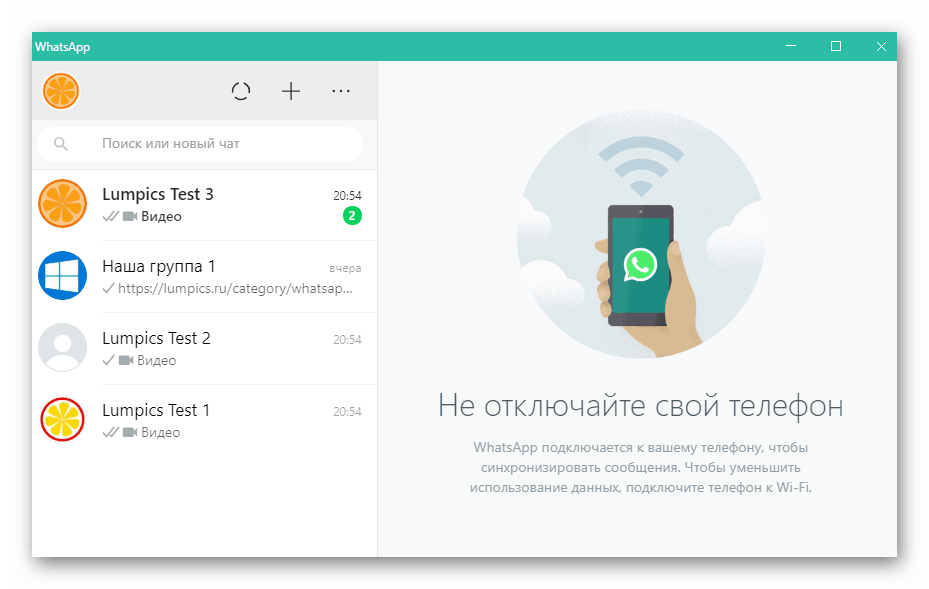
Oczywiście możesz wysyłać wiadomości ręcznie jeden po drugim z komputera, ale o wiele bardziej wydajne i wygodne jest korzystanie z „głównej” aplikacji VatsAp zainstalowanej na urządzeniu mobilnym, postępując zgodnie z instrukcjami zasugerowanymi powyżej w tym artykule.
Wniosek
Praca z biuletynami w WhatsApp może powodować niewielkie trudności, z wyjątkiem nowych użytkowników komunikatora i / lub nowoczesnych urządzeń mobilnych. Mamy nadzieję, że po przeczytaniu zaleceń z artykułu czytelnicy, którzy zrealizują rozważaną okazję, nie będą mieli żadnych trudności.